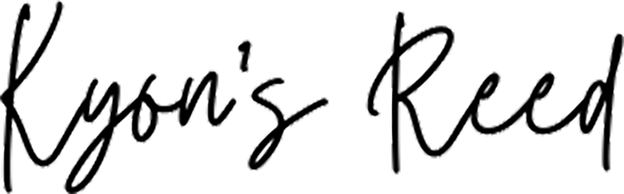- 写真のバックアップってどうしたらいいかな
- バックアップって簡単にできるのかな
- クラウドに保存とかよく分かんない、誰か教えて
などとお考えではないでしょうか?
この記事では、あなたの写真を安全に、自動的にバックアップする方法を紹介しています。
「あの時撮った写真どこいった?もしかして消しちゃった?(汗)」
そんな失敗をしたくない方は、ぜひお読みください!
本記事はカメラ好きに向けて書かれていますが、スマホでも同じように自動で簡単にバックアップできます。
カメラとスマホ、バックアップ使い分け方法についても紹介中です!
- 写真のバックアップは、クラウドを使うのが簡単でおすすめ
- スマホとカメラのバックアップを、分けるべき理由
- ローカルに写真をバックアップするメリット・デメリット

〜〜 Kyon’s Reed – Photo Circle – LINE公式アカウントのご紹介 〜〜
脱・カメラ初心者!!
Kyon’s Reed – Photo circle – 新規メンバー加入者限定
「一生使える撮り方講座」を、無料プレゼント中
私がプロカメラマンで身につけたテクニックを、カメラ初心者向けにまとめました。
撮影の幅を広げて、もっと写真を楽しみましょう!
本講座は写真を多めに使い、初心者でも安心して実践できるように作ってあります。
カメラに撮らされる写真から、カメラを使って撮る写真へ
「一生使える撮り方講座」は
Kyon’s Reed – Photo circle – LINE公式アカウントで、無料配布しています。
お受け取りは『友だち追加』を、今すぐタップ!
写真のバックアップはクラウドを使うのが簡単【自動化あり】

写真のバックアップ方法は、大きく分けて2つ。
- クラウドサービスを利用する
- ハードディスクなどを使う
それぞれ利点がありますが、まずはクラウドを使ったバックアップを紹介します。
そもそもクラウドってなに?
もしかしたら「クラウドってなに?」と思うかもしれませんね。
クラウドとは、FF7の……じゃなかった(汗)インターネットを通じて提供される、保存やインフラ、ファイル共有スペースなどのことです。
とても簡単に言うと
「インターネットで、写真の保存ができるヤツ」です(笑)
写真のクラウドサービスで有名なものだと、AppleのiCloudやGoogleのGoogleフォトがあります。
アンドロイドや、アップルのスマホを使っている方は、聞いたことがあるのではないでしょうか。
その他にもAmazonなどのクラウドにも、写真をバックアップできます。
アプリで自動化、撮った写真はすぐバックアップ
クラウドへの写真のバックアップは常に行われ、あなたがバックアップを意識することは、ほとんどありません。
新しい写真が増えるたびに、アプリが自動的にバックアップしてくれます。
1回設定すれば、あとは放置でOK
写真のバックアップをクラウドでする場合、たいていスマートフォンやPC用のアプリがあります。
GoogleフォトならGoogleフォトのアプリ、AmazonフォトならAmazonフォトのアプリといった具合に。
アプリの使い方は簡単で、1度設定すれば、あとは勝手にアプリがバックアップ。あなたは今まで通りに写真を撮っているだけでOKです。
設定方法はこんな感じ、メチャクチャ簡単
Amazonフォトの場合、赤い四角のボタンからバックアップするフォルダを指定。自動的にクラウドへアップロードが始まります。
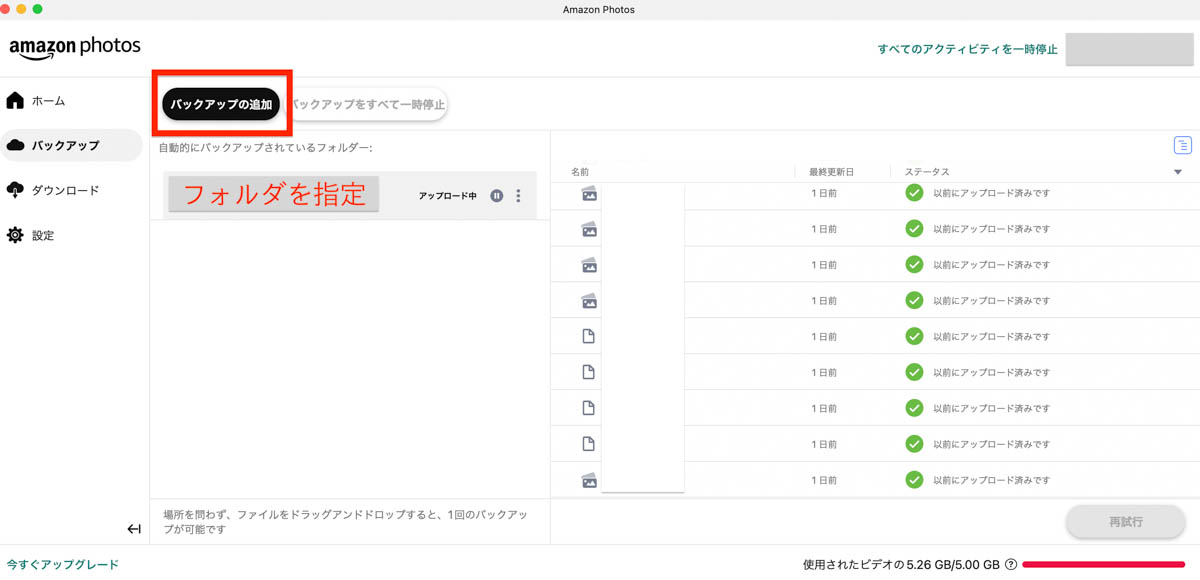
Googleフォトはこんな感じ。赤い四角の場所をオンにすると、自動的にバックアップが始まります。その他、画質の設定や、アップロード時の回線設定も可能。
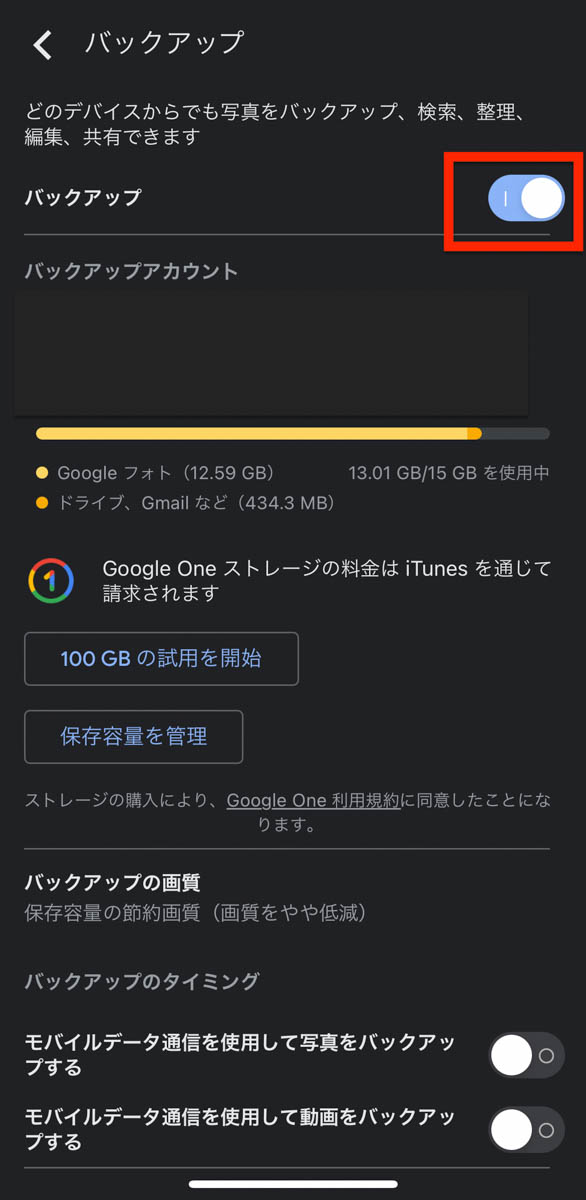
たったコレだけで、あなたの写真や思い出が安全に守られます!
思い出のつまった写真をしっかり守って、あなたの未来に届けましょう!
こんな使い方もOK
バックアップした写真は、クラウドを経由でPCやタブレットにダウンロード可能です。誰かに写真を渡すときも、クラウド経由でOK。フラッシュメモリの手渡しなど不要です。
クラウド経由というとなんだか難しく感じますが、実際の操作はアプリを数回タップするだけ。それだけで、シェアしたりダウンロードしたりが、あっという間にできます。
容量制限に注意
写真のクラウドサービスには、容量制限のあるものが多いです。
たとえば5GBまで無料。5GBを超えてバックアップしたいときは、有料プランの購入が必要といった感じ。無料で使える容量は各サービスによって違います。
代表的なクラウドサービスの容量と、有料プランの比較
| サービス名 | 無料容量 | 有料プラン 1 | 有料プラン 2 | 有料プラン 3 |
|---|---|---|---|---|
| Google フォト | 15 GB | 100 GB (月額 ¥250、年額 ¥2,500) | 200 GB (月額 ¥380、年額 ¥3,800) | 2 TB (月額 ¥1,300、年額 ¥13,000) |
| iCloud | 5 GB | 50 GB (月額 ¥130) | 200 GB (月額 ¥400) | 2 TB (月額 ¥1,300) |
| Amazon フォト (無料会員) | 5 GB | 100 GB (月額 ¥250、年額 ¥2,490) | 1 TB (月額 ¥1,300、年額 ¥13,800) | 2 TB (月額 ¥2,600、年額 ¥27,600) |
| Amazon フォト (プライム会員) | 5GB 写真は無制限 | 無料会員と同じ | 無料会員と同じ | 無料会員と同じ |
写真好きな方は、データサイズの大きいRAWで撮ることも多いでしょう。けっこうあっという間に無料容量がいっぱいになります。
スマホだけの場合は、設定にもよりますが、すぐに足りなくなることは無いでしょう。
あなたの写真を、楽に簡単にバックアップして守ろう!
クラウドに写真をバックアップするメリットはとても大きく、そしてイージーです。
クラウドサービスを利用すると写真の移動もラクになります。
しかも安全に長期間、写真をバックアップしておけるので、突然の停電や機器の寿命など、余計な不安を感じずに済みます。
なにより写真を想いの詰まった資産と考えるなら、可能な限り大切に残したいと思うのではないでしょうか。
私の周りでも思い出を大切にする人ほど、しっかり写真のバックアップをしていますし、私も必要だと強く感じています。
ちなみに私は、スマホ写真はGoogleフォト、カメラの写真はAmazonフォトにバックアップしています。
スマホとカメラのバックアップ先を分けるべき理由

あなたが一眼カメラなどで写真を撮っているなら、スマホとカメラのバックアップ先を、分けたほうが失敗しません。
スマホ写真と、カメラ写真のバックアップ先を分ける理由は、次のとおり。
- バックアップ先の容量を節約するため
- スマホ写真の中に、あなたの『作品』を埋もれさせないため
- 万が一に備えるため
一眼カメラなどで撮った写真はデータサイズが大きくなりがち。
なによりスマホで撮った大量の写真の中に、あなたが創造力をつかって撮った作品が埋もれてしまう。
そうなってしまうと、あとから一眼カメラで撮った写真を探すのもひと苦労。
「どこだっけなぁ」と何度もスワイプする羽目になってしまいます。
スマホとカメラのバックアップ先の参考に
私が実際に使って、使いやすいと思ったのが以下の2つ。
- Googleフォト
- Amazonフォト
理由を説明します。
Googleフォト
Googleフォトは無料容量が多く、スマホとの親和性が高いので使いやすいです。さらに、自動的に写真のサイズを圧縮してバックアップしてくれる機能があるので、よりパフォーマンスよく容量を使えます。
そのかわり、画質は若干落ちますが。
カメラ写真のバックアップにも、もちろん使えます。しかし無料で使える容量に上限があることに注意。
Amazonフォト
Amazonフォトは、有料のプライム会員なら写真が容量無制限でバックアップでき、データサイズの大きいRAWも無制限の対象なのでとても便利です。
RAWファイルは、常に最高画質の写真を作り出せるので、失いたくないデータの1つ。
しかしデータサイズが大きいので、クラウドの容量をたくさん使ってしまいます。
・AmazonフォトならRAWファイルでも容量無制限でバックアップOK。
・高画質なデータをたくさんバックアップしたい人には、本当に嬉しいサービスです。
写真を撮る人にとって、プライム会員はAmazonフォトを利用するためのサービスと言って過言ではないでしょう。
カメラを趣味にしているなら、入会必須のサービスです。
Amazonプライムは無料で30日間体験できるので、まだ入会していないなら今すぐお試しください!
ローカルに写真をバックアップするメリット・デメリット

さて、クラウドの話ばかりでしたがローカル(PCなど)にバックアップするメリットとデメリットも紹介します。
物理的制約のあるハードディスク
ハードディスクの寿命は3〜4年。
写真を失いたくなくてバックアップしているのに、ハードディスクが壊れて写真を失ってしまっては、元も子もありませんよね。
とはいえ定期的に買い換えるのはコストが掛かります。
さらに寿命前でも、容量が足りなくなったら買い足しが必要。PCにつながっているハードディスクが、どんどん増えることに……。
容量FULLのハードディスクをしまえばいいのでしょうが、古い写真を見るときが面倒くさい。
容量や安全性では、クラウドのほうが上ですかね。
盗まれたら見られちゃう!?
たとえば外付けハードディスク。
盗まれたら中身見られちゃいますよね(汗)盗まれなくても、USB繋がれたら丸見えです。
セキュリティー的にも、クラウドのほうが高そうです。
臨機応変に使い分けしよう!
とはいえ、デメリットばかりじゃないローカルのバックアップ。
実際わたしも、ローカルにも保存しています。なぜなら、アクセスが早いから。
クラウド上に保存した写真は、使う時にダウンロードが必要。1枚2枚の写真なら気になりませんが100枚以上の写真となると、ダウンロードだけでもそれなりに時間がかかる。
加工や編集が必要な写真は、ローカルに保存しておいたほうが作業がしやすくなります。
私の場合
- 基本はクラウドにバックアップ
- よく使うファイルはローカルに保存
といった使い方がいまのところベスト。
あなたも自分にあった使い方を、模索してみてください。
まとめ
カメラのバックアップの方法は大きく分けて2つ。
クラウドに保存
ローカルに保存
それぞれ良さがあるが、安全に長期間保存するならクラウドがオススメです。
なぜなら機器の寿命や、容量不足を気にすることなく、高いセキュリティー下で自分の好みに合ったバックアップができるから。
たとえば、スマホの写真なら無料で15GB使え、写真のサイズもいい感じに調整してくれるGoogleが便利です。
RAWファイルを扱えるカメラの写真なら、写真を無制限で保存できるAmazonフォトが使いやすいです。
クラウドサービスを使えば、あなたのスタイルに合ったバックアップ環境が簡単に構築できます。
思い出の詰まった写真をしっかり守って、あなたの未来に届けましょう!